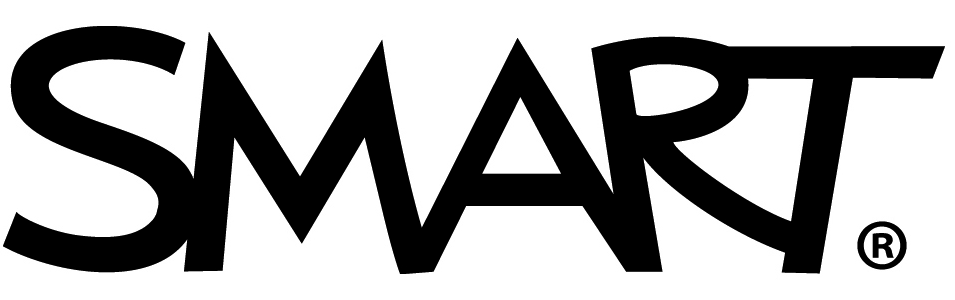Per iniziare
SMART Ink per aziende
Consulta questa pagina per scoprire come installare e configurare SMART Ink®.
Che cos'è SMART Ink?
SMART Ink® è un software gratuito incluso nel display SMART. Basta prendere un pennarello per inserire annotazioni in file, applicazioni, browser e molto altro, così puoi generare idee e rendere le riunioni dinamiche.
Guarda SMART Ink in azione
Salva le tue annotazioni
Scrivi senza sovrapposizioni
 Domande frequenti
Domande frequenti
-
A che cosa serve SMART Ink?SMART Ink serve a rendere le riunioni interattive. Consente di inserire annotazioni in qualsiasi documento su un computer connesso e di navigare facilmente, senza usare sovrapposizioni fastidiose.
-
Chi deve scaricare SMART Ink?Tutti gli utenti che desiderano connettere il computer a un display interattivo SMART e accedere alle funzioni per annotare devono scaricare il software SMART Ink. SMART Ink è un'applicazione per computer e non è installata sul display SMART.
-
Come faccio a scaricare SMART Ink?
-
Come faccio a installare SMART Ink per attivare le annotazioni?Nota: per utilizzare le funzioni interattive, connetti il computer sia con il cavo HDMI che USB o solo con il cavo USB-C.
Scarica i driver di SMART Ink da support.smarttech.com. Dopo averli installati, procedi come segue.
- Apri Impostazioni SMART Ink
- In Impostazioni generali, seleziona:
- Avvia SMART Ink all'accesso
- Cancella annotazioni dopo la conversione in testo
- In Impostazioni barra degli strumenti, seleziona:
- Mostra sempre toolbox penne
- In Impostazioni di Microsoft Office, seleziona:
- Usa SMART Ink per inserire annotazioni cancellabili
- Attiva il plug-in SMART PowerPoint
- Seleziona Applica
-
Come faccio a inserire annotazioni in documenti PDF?
Ci sono diversi modi per inserire annotazioni in documenti PDF e variano a seconda del sistema operativo.
WindowsAdobe Acrobat ReaderSe desideri usare SMART Ink con i file PDF di Adobe, installalo su un computer con Adobe Acrobat Reader XI o Adobe Acrobat Reader DC. SMART Ink non è compatibile con Adobe Acrobat Pro.WindowsVisualizzatore documenti di SMART InkSe desideri usare Visualizzatore documenti di SMART Ink sul computer, installa SMART Ink con il software SMART Notebook o SMART Meeting Pro.MACVisualizzatore documenti di SMART InkSe desideri usare Visualizzatore documenti di SMART Ink sul computer, installa SMART Ink con il software SMART Notebook. -
Come faccio a inserire annotazioni nelle applicazioni Microsoft (PowerPoint, Word, ecc.)?
Puoi inserire annotazioni nelle applicazioni Microsoft sul display connesso utilizzando SMART Ink o Microsoft Ink. Tieni presente che questi due software interagiscono con i documenti in modi diversi.
Se usi SMART InkCon SMART Ink, puoi evidenziare annotazioni importanti o attirare l'attenzione sui contenuti nel documento senza apportare modifiche permanenti. Le annotazioni che scrivi con SMART Ink vengono inserite in un livello trasparente sul documento. E con gli strumenti di acquisizione schermata di SMART, puoi scattare screenshot per salvarle e rivederle in un secondo momento.Se usi Microsoft InkCon Microsoft Ink, puoi rivedere o modificare i documenti inserendo direttamente le annotazioni nei file. Le annotazioni che inserisci vengono salvate nel documento, così la prossima volta che lo apri le ritroverai nello stesso punto.
Nota: puoi scegliere di usare le impostazioni predefinite per le applicazioni Microsoft in Impostazioni SMART -> Impostazioni di Microsoft Office®. Ogni impostazione include una spiegazione su come ciascuna opzione per annotazioni incide su documenti e contenuti.